Word給文字打馬賽克的方法
時間:2023-07-14 11:32:37作者:極光下載站人氣:6336
Word是一款擁有強大編輯能力的文字文檔編輯程序,在這款程序中,我們可以在文檔中插入圖片、圖表、表格以及形狀等各種內容。在使用Word程序編輯文字文檔的過程中,有的小伙伴想要在文檔中給文字添加馬賽克,但又不知道該怎么進行設置。其實在Word中無法直接找到馬賽克功能,不過我們可以通過形狀,將形狀設置為馬賽克樣式來達到同樣的效果,在Word中更改形狀的填充內容,再將形狀的邊框設置為無輪廓即可。有的小伙伴可能不清楚具體的操作方法,接下來小編就來和大家分享一下Word給文字打馬賽克的方法。
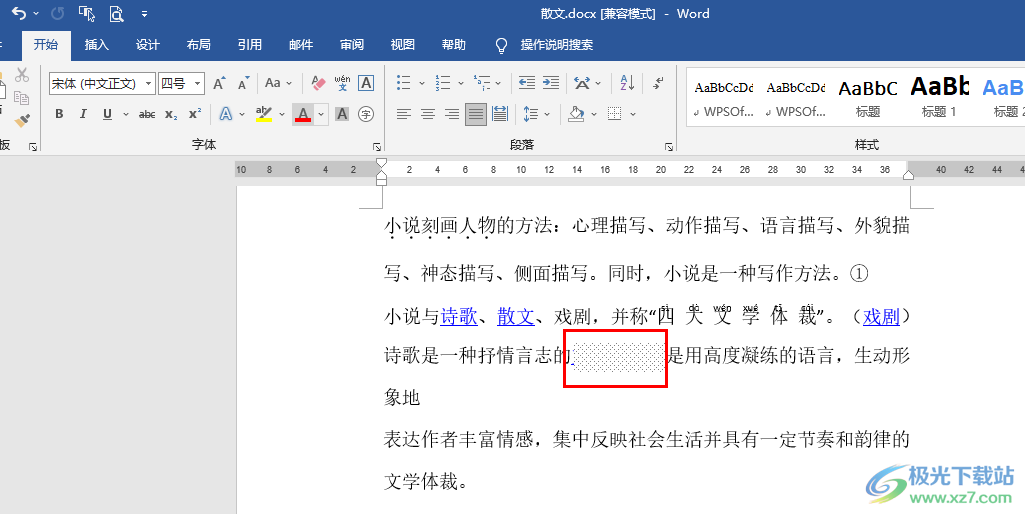
方法步驟
1、第一步,我們先在電腦中右鍵單擊一個需要編輯的文字文檔,然后在菜單列表中點擊打開方式選項,再在子菜單列表中點擊選擇“Word”選項
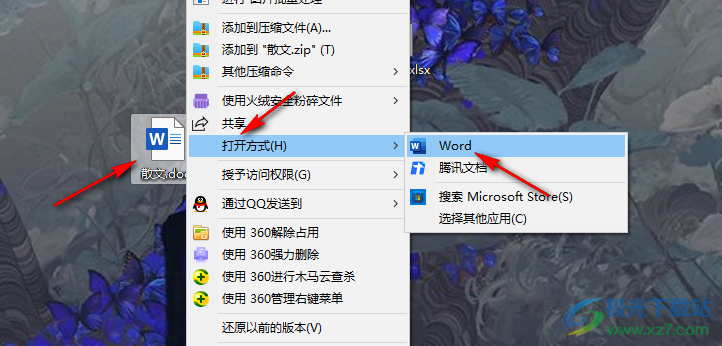
2、第二步,進入Word頁面之后,我們在“插入”的子工具欄中打開“形狀”工具,然后在下拉列表中選擇一個自己需要的馬賽克形狀,將形狀遮擋住需要添加馬賽克的部分
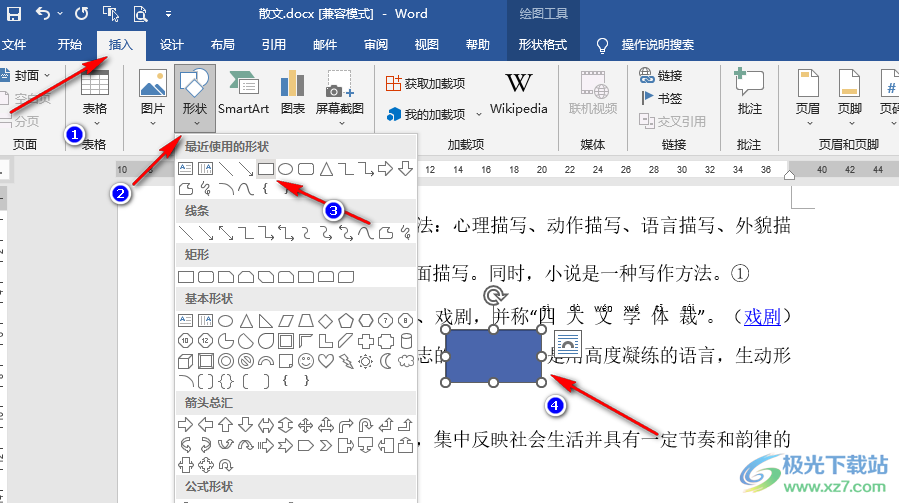
3、第三步,右鍵單擊插入的形狀,然后在菜單列表中點擊選擇“設置形狀格式”選項
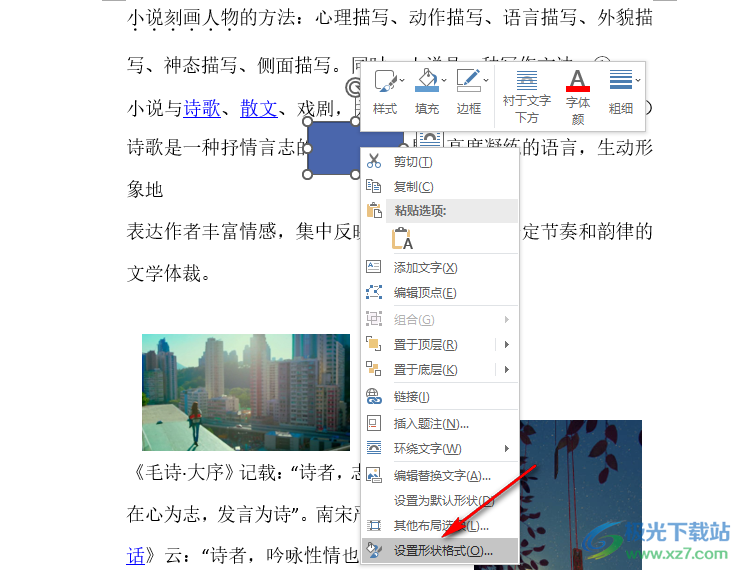
4、第四步,在設置形狀格式窗格中,我們將填充方式設置為“圖案填充”,然后選擇一個自己需要的馬賽克圖案
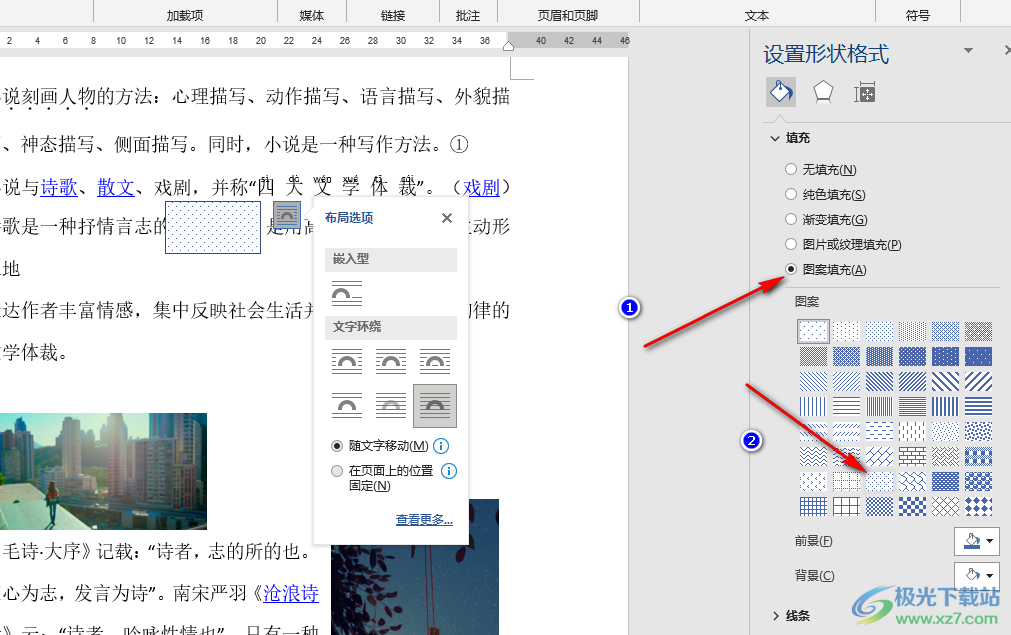
5、第五步,選擇好馬賽克圖案之后,我們再對馬賽克的前景和背景顏色進行設置,打開選項,然后在下拉列表中選擇自己需要的顏色,這里的背景可以設置為白色,前景設置為灰色
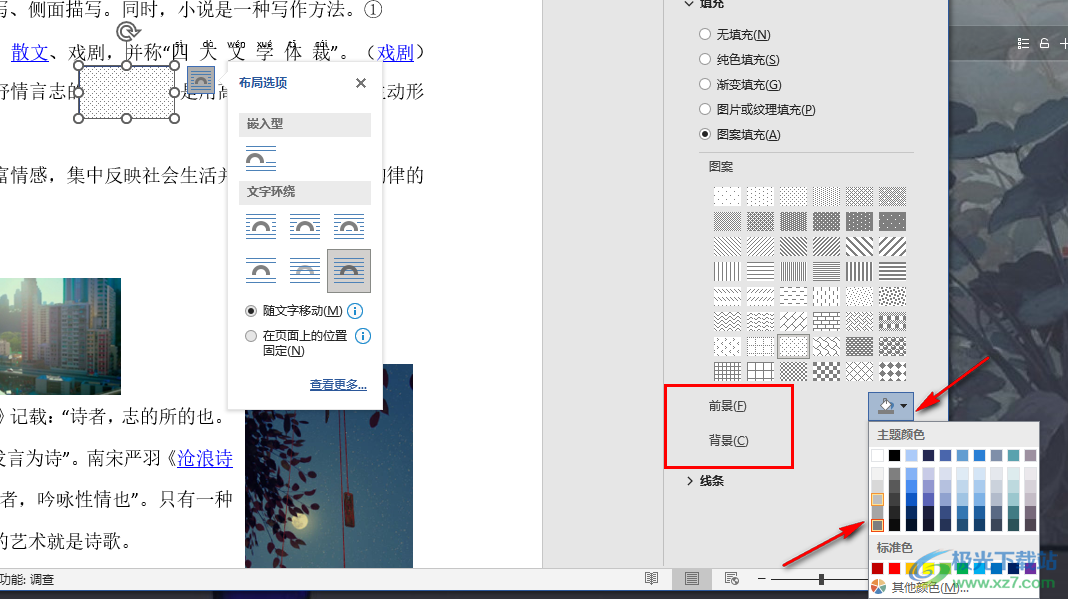
6、第六步,最后我們點擊打開“形狀格式”下的“形狀填充”選項,然后在下拉列表中點擊選擇“無輪廓”選項
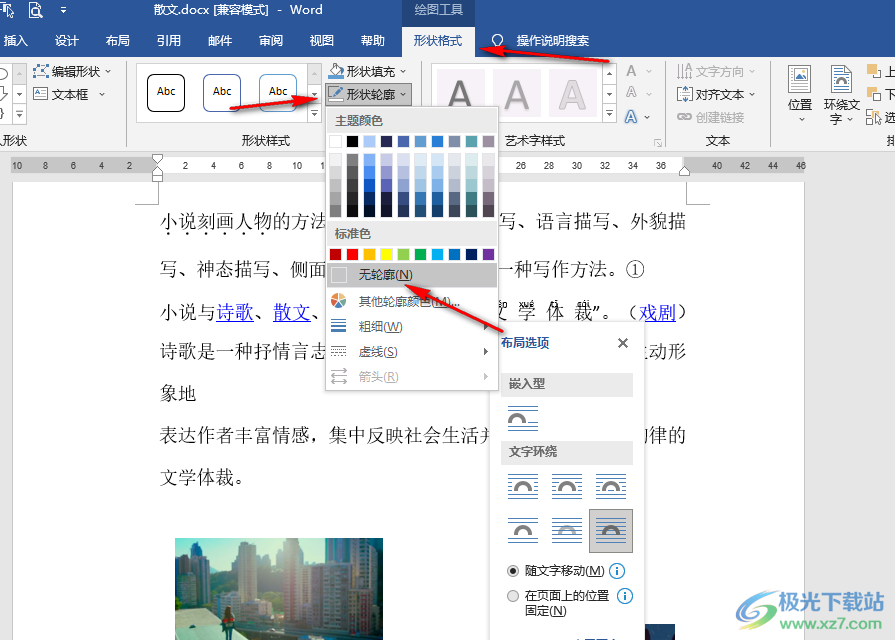
7、第七步,設置完成之后,我們在文檔中就可以看到給文字添加的馬賽克了
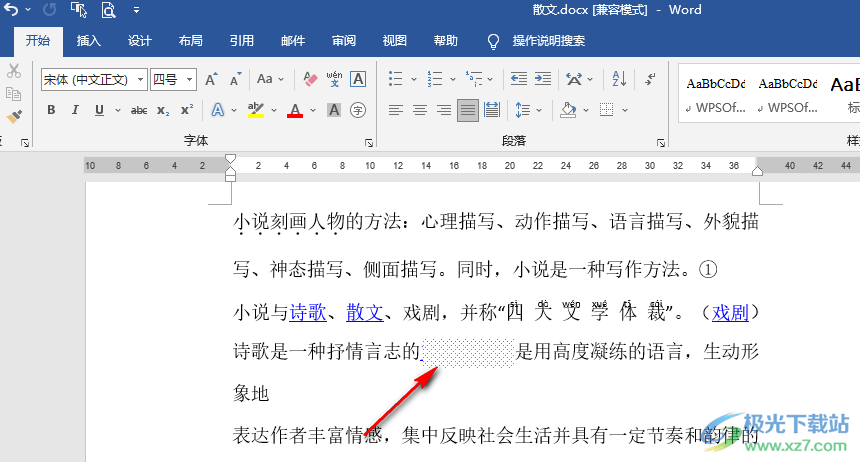
以上就是小編整理總結出的關于Word給文字打馬賽克的方法,我們在Word中插入形狀,然后將形狀的填充方式改為圖案填充,再選擇好馬賽克的圖案以及顏色,最后將形狀填充設置為無輪廓即可,感興趣的小伙伴快去試試吧。

大小:60.68 MB版本:1.1.2.0環境:WinXP, Win7, Win10
- 進入下載
相關推薦
相關下載
熱門閱覽
- 1百度網盤分享密碼暴力破解方法,怎么破解百度網盤加密鏈接
- 2keyshot6破解安裝步驟-keyshot6破解安裝教程
- 3apktool手機版使用教程-apktool使用方法
- 4mac版steam怎么設置中文 steam mac版設置中文教程
- 5抖音推薦怎么設置頁面?抖音推薦界面重新設置教程
- 6電腦怎么開啟VT 如何開啟VT的詳細教程!
- 7掌上英雄聯盟怎么注銷賬號?掌上英雄聯盟怎么退出登錄
- 8rar文件怎么打開?如何打開rar格式文件
- 9掌上wegame怎么查別人戰績?掌上wegame怎么看別人英雄聯盟戰績
- 10qq郵箱格式怎么寫?qq郵箱格式是什么樣的以及注冊英文郵箱的方法
- 11怎么安裝會聲會影x7?會聲會影x7安裝教程
- 12Word文檔中輕松實現兩行對齊?word文檔兩行文字怎么對齊?
網友評論